Como criar uma lista de compras no iFood [Salvar para depois]
Saiba como criar uma lista de compras no iFood para agilizar seus pedidos nos mercados cadastrados na plataforma de delivery

Saiba como criar uma lista de compras no iFood para agilizar seus pedidos nos mercados cadastrados na plataforma de delivery

O iFood trouxe uma novidade para a categoria Mercado. A partir de agora, os usuários podem criar uma lista de compras. Esse recurso permite salvar itens favoritos em um só lugar, gerando mais praticidade e economia de tempo, já que o cliente consegue visualizar quais produtos estão disponíveis no mercado escolhido e concluir o pedido rapidamente. Abaixo, vou te mostrar como criar uma lista de compras no iFood.
Se você costuma fazer as compras do mês pelo iFood, esse recurso pode ajudar bastante. A novidade funciona assim: após inserir os produtos selecionados, a lista sempre estará disponível em todos os mercados cadastrados na plataforma.
Com isso, é possível visualizar se aquele local em específico tem o produto que você deseja, podendo finalizar a compra mais rapidamente se tudo estiver dentro do esperado ou optar por outro estabelecimento caso encontre alguma indisponibilidade.
Vale ressaltar que o recurso já está disponível para todos os usuários do serviço, tanto no aplicativo para Android quanto no iPhone (iOS). Até o momento, ele não foi implementado na versão web.
Há duas maneiras de criar uma lista de compras no iFood. Veja abaixo:
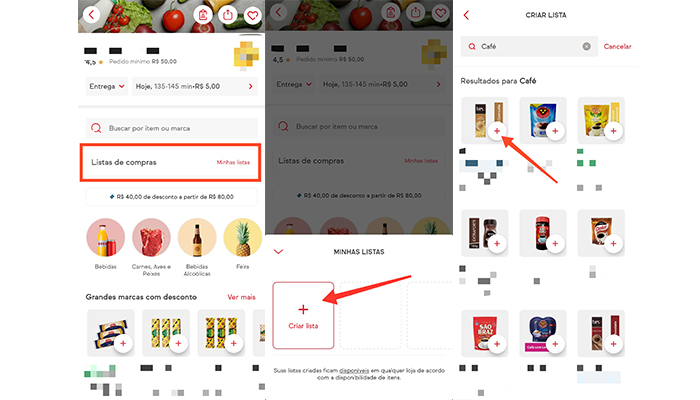
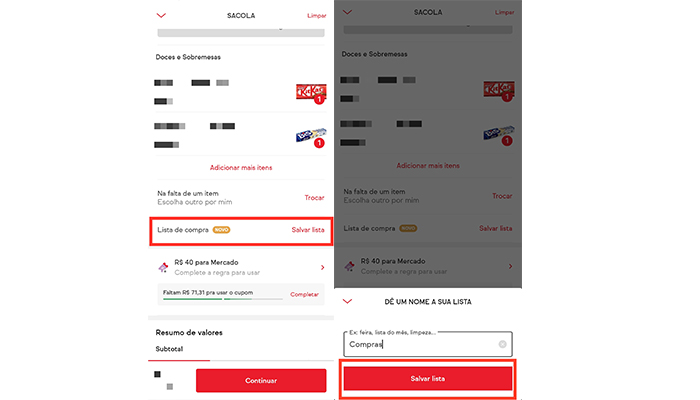
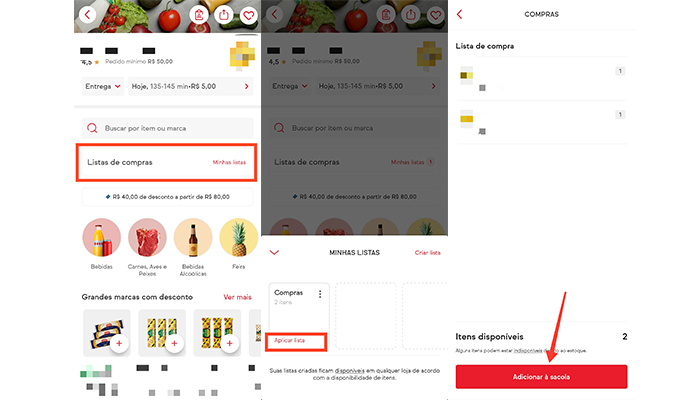
O iFood também permite editar ou excluir uma lista. Para fazer isso, toque novamente em “Listas de compras”, depois nos três pontinhos ao lado da lista e escolha “Editar” ou “Excluir”.
Pronto, agora você já sabe como criar uma lista de compras no iFood.
